この記事は、次のような人におすすめです。
- DeepLで何がどこまでできるか知りたい
- 手軽に活用できるDeepLの使い方を知りたい
AIをうまく使えば英作文にかかる時間を劇的に減らせます。
でも、意図した通りに翻訳されているかは、どう確認したらいいでしょうか。また、部分的に修正したい場合はどうやって直せばいいでしょうか。
そこで今回は、翻訳ツールのDeepLを紹介します。
DeepLを使うと日本語から英語への翻訳だけでなく、翻訳後の加筆修正、音声読み上げ、チェックのための日本語への逆翻訳が簡単にできます。
英語のアウトプットスキルを磨きたい人はぜひ最後まで読んでみてください。
【この記事を書いた人】
ITエンジニア系英語オタクです。米国企業での実務経験10年以上。仕事で使う言語は100%英語です。アメリカには3年住みました。ブログを通じて「今すぐ英語を話せるようにならないとやばい人」へサバイバルキットの提供を目指しています。
DeepL(ディープエル)とは
DeepLはドイツの会社が開発した翻訳ツールで、高精度かつニュアンスを読み取る翻訳が特徴です。
現在、英語、フランス語、スペイン語、韓国語、中国語、日本語など、30ヵ国に対応しています。
DeepLには2種類のソフトウェアがある
DeepLには翻訳用のDeepL翻訳と、添削用のDeepL Writeの2種類があります。
DeepL翻訳とは
DeepL翻訳は文章を希望の言語に翻訳してくれるサービスです。
テキストを入力またはコピペするとリアルタイムに翻訳文が表示されます。
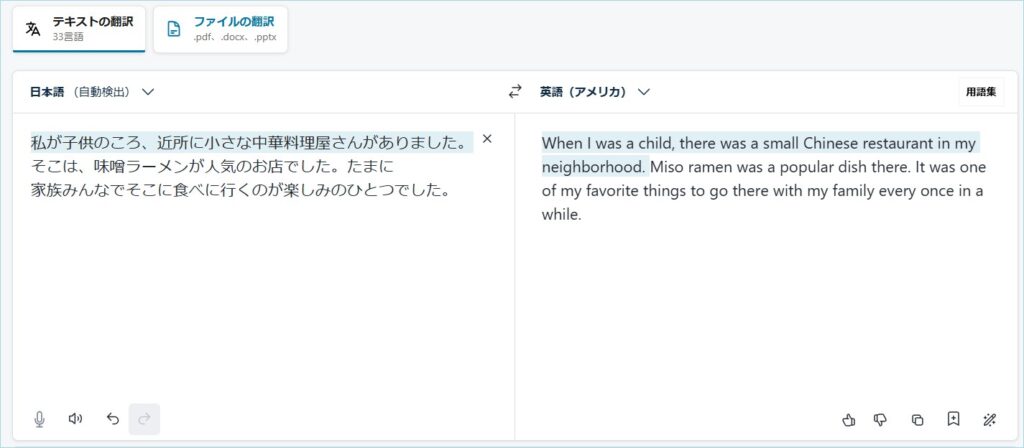
無料版では一度に1,500文字までのテキストを翻訳できます。
PDFなどの文書ファイルを丸ごと翻訳することも可能です。
DeepL Writeとは
DeepL Writeは英文などの添削ツールです。 スペルや文法の誤りをチェックできます。
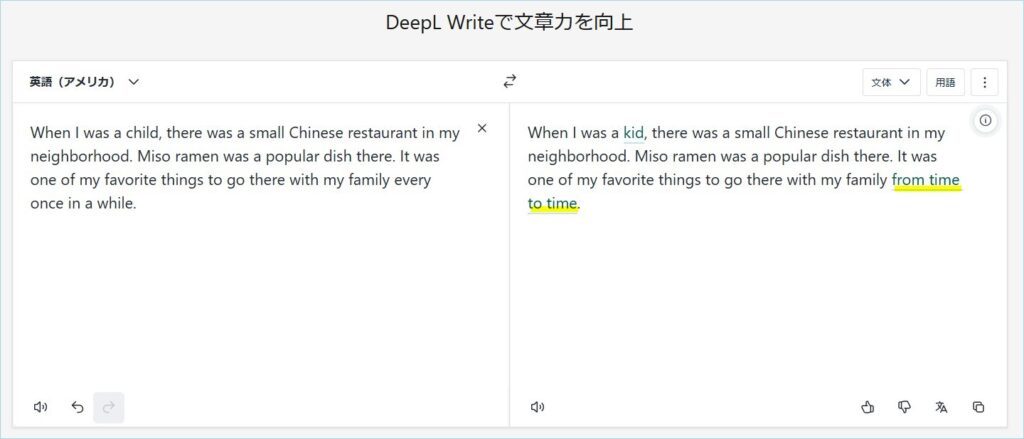
「文体」ボタンから、フォーマル、ビジネス、フレンドリーなど、文章の硬さを選べます。
無料版では一度に1,500字までの添削が可能です。

オンラン英会話でのフリートーク用メモの校正や、自作の英文日記の添削など、簡単な英作文には十分な機能を持っています。
DeepLは3つのプラットフォームで動く
DeepLはブラウザ、PC(Win11,MacOS)、スマホアプリ(iOS,Android)上で動きます。多少機能に差はありますが、翻訳や添削の根幹部分は同じです。
公式のアプリダウンロードサイトはこちら。
DeepLの料金体系は5種類
料金体系は無料版から企業向けまであります。個人が英語学習用として使うのであれば、無料版かその次のStarterで十分です。
無料版でできること
- 翻訳できるテキストの上限は1,500文字まで
- アップロードできるファイルは月3回まで
- アップロードできるファイサイズは5MBまで
- 用語登録は10ペアまで
有料版のStarterは月額1,150円
- 翻訳できるテキストの上限は1か月に100万字まで
- アップロードできるファイルは月5回まで
- アップロードできるファイサイズは10MBまで
- 用語登録は5,000ペアまで
料金体系の詳細は公式サイトを参照ください。
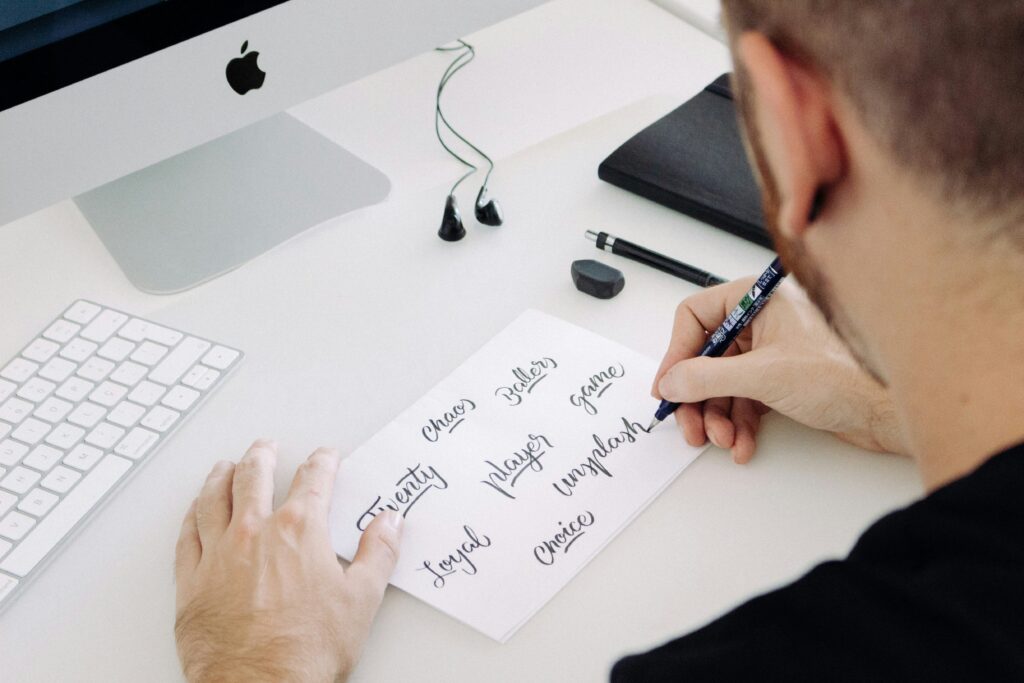
実際にDeepLを使ってみた
ブラウザ版が一番お手軽
まず一番手軽なブラウザ版を使ってみます。英語学習に必要な翻訳/添削だけならこれで十分です。
翻訳後に文章の読み上げをするには、ブラウザに拡張機能をインストールします。

拡張機能とは、追加パーツのようなもので、拡張機能をインストールすると、できることが増えます。プラグインとも呼ばれています。
拡張機能のインストールは、公式サイトのダウンロードサイトから簡単にできます。リンクはこちら。
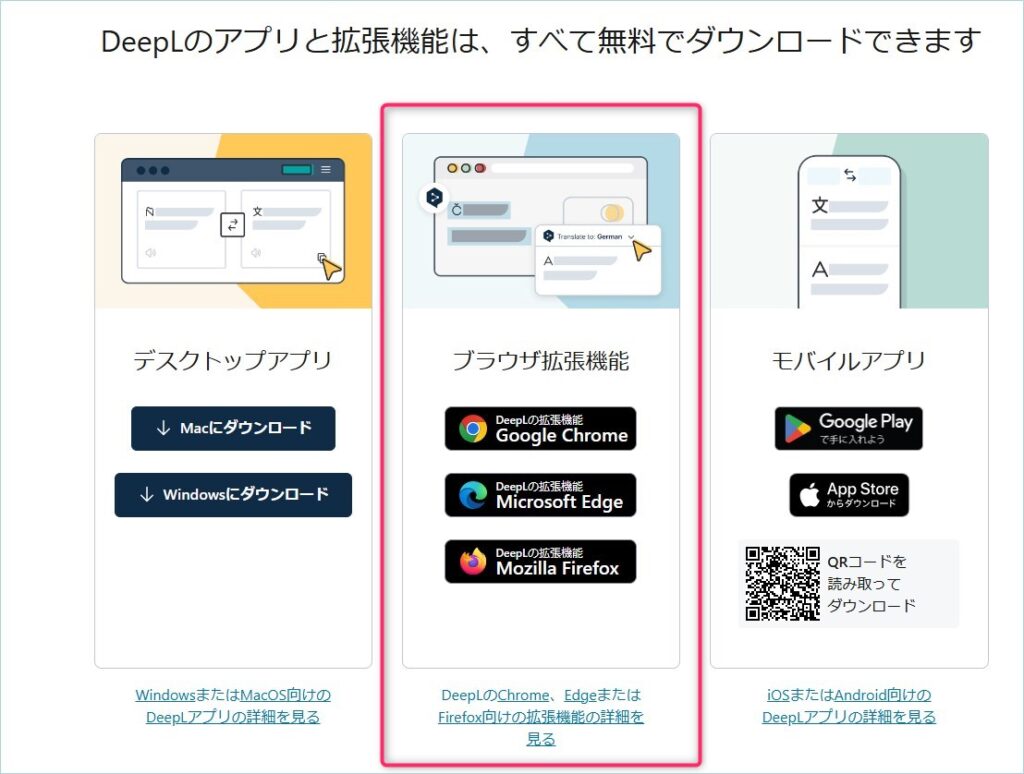
では早速始めてみましょう。ブラウザ版DeepL翻訳へのリンクはこちらです。
操作は簡単。翻訳元・先の言語を選んで原文を左側のボックスに打ち込むか、コピペします。
右側のスピーカーアイコンをクリックすると英語の音声が流れます。
右下のペンの形をしたアイコンをクリックしてWriteに遷移します。
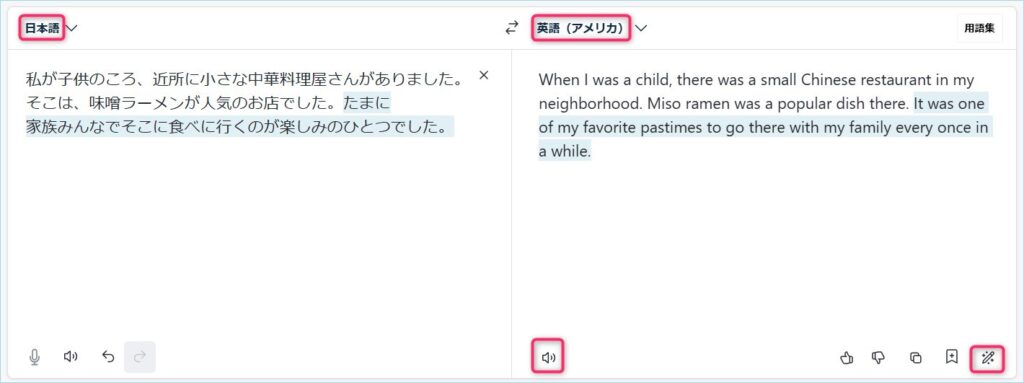
意図する文意になっているかを確認するには、⇆キーを使って日本語に逆変換します。元のテキストが上書き消去されてしまうので、バックアップをとるか、別ウィンドウでやった方が安心です。
日本語の音声入力は未対応です。
PC版はポップアップで訳が出る
PC版ではさらに次のことができます。ブラウザ版同様、日本語の音声入力はできません。
- ショートカットキーが使える
- 画面上の英語を範囲指定するとポップアップで日本語訳が出る
英語サイトをさくっと日本語に訳したい時には便利です。
スマホアプリは音声入力ができる
基本的な操作方法はブラウザ版と同じです。スマホアプリは、日本語での音声入力が可能です。
翻訳後の文章を読み上げできるので、リアルタイム翻訳マシンとして使えます。
カメラで撮影した文章をテキストとして抽出して翻訳できます。

旅行先で海外の人と話をするような場合には便利です。

DeepLのメリット・デメリット
メリット
- 専門用語に訳語を事前定義できるなど、ユーザーのニーズに合わせて翻訳を調整できる
- フォーマルや、くだけた調子など、文章のトーンを変更できる。
デメリット
- 無料版は1度に翻訳できる文字数が1,500文字に制限されている
- 読み上げ音声が機械的で不自然。

無料アカウントでも、ファイルから翻訳する方法を使えば1,500文字を超える文章でも翻訳は可能です。
翻訳精度を上げるコツ
翻訳精度を上げるためには原文を極力英語に寄せて書く必要があります。
主語、目的語を省略しない
主語、目的語など、その都度言わなくてもわかるだろうと思うようなところも、あえて明示的に書いた方が良いです。
文学的装飾は不要
自分が言いたいことをわかりやすく簡潔に、理路整然と書いた方が翻訳精度は上がります。一見、文章力が高いと思わせるような複雑な言い回しや独特の表現は、かえって誤訳を生みがちです。
長い文章は分割する
長くて複雑な文章は、接続詞で文を切って1文を短くし、できるだけ単純な構成に近づけた方が翻訳精度は上がります。
セキュリティー上の考慮点
無料版で入力した原文と訳文は、一定期間DeepL社のサーバーに残ります。機密情報が含まれるビジネス文書の翻訳や、個人情報を入力するのは控えましょう。
まとめ
- DeepLはドイツの会社が開発した翻訳ツール。30か国語に対応。DeepL翻訳とDeepl Writeの2種類がある。ブラウザ、デスクトップ、スマートフォン上で動く。
- 無料版は一度に1,500文字まで翻訳可能。有料版のStarterは月額1,150円で100万字まで。
- ブラウザ版が一番手軽で便利。英語学習に必要な翻訳/添削だけならこれで十分。
- DeepLのメリットは翻訳精度の高さと、用語登録で翻訳パターンを設定できる柔軟さ。
- デメリットは無料版の文字数制限。読み上げ音声が不自然。
- 翻訳精度を上げるには、主語、目的語を省略せず、シンプルに短く書く。
- 無料版は入力文、訳文ともにDeepLサーバー内に残るので機密情報や個人情報は控える。
ではまた。Have a good one!



コメント